Comment ouvrir les fichiers HEIC sur Windows
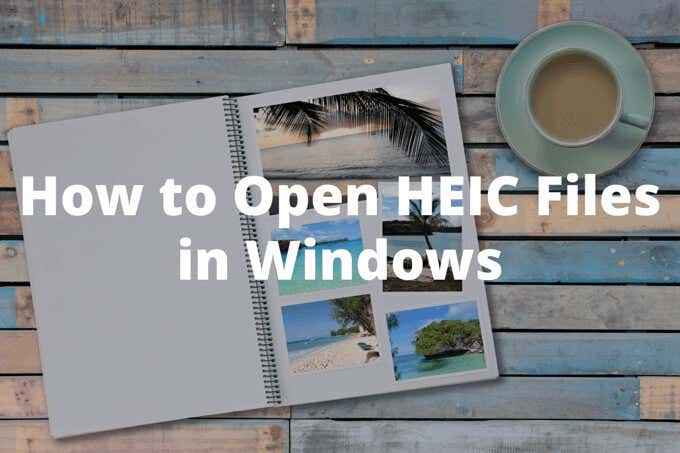
- 2900
- 288
- Lucas Bernard
Le format HEIC (abréviation du conteneur d'image à haute efficacité) est le format par défaut sur les iPhones puisque iOS 11. Comme son nom l'indique, un fichier HEIC est incroyablement efficace pour stocker des photos, ne prenant souvent que la moitié de la taille d'un fichier JPG sans sacrifier la qualité d'image. Cela dit, le format n'a pas encore été utile à l'extérieur de l'écosystème de pomme.
En raison de problèmes de compatibilité, iOS convertit automatiquement les images HEIC en JPG chaque fois que vous les partagez avec d'autres applications. Mais si vous utilisez un iPhone et un PC, vous êtes obligé de colliter les têtes avec un fichier HEIC le plus tôt possible. iCloud pour Windows, par exemple, ne synchronise pas vos images HEIC dans un format compatible PC.
Table des matières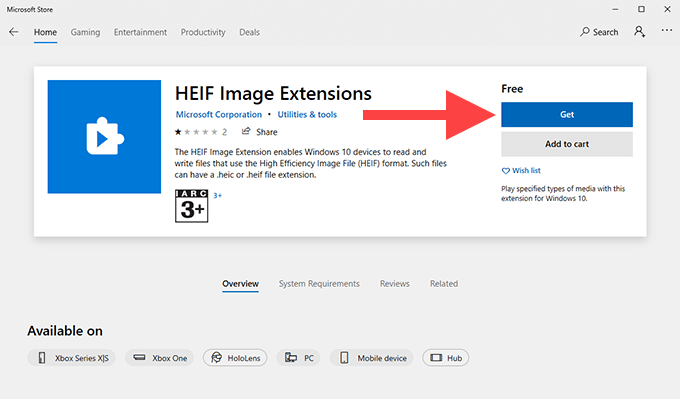
4. Rechercher et ouvrir le Extensions vidéo HEVC page.
5. Sélectionner Acheter Pour acheter et installer le codec des extensions vidéo HEVC.
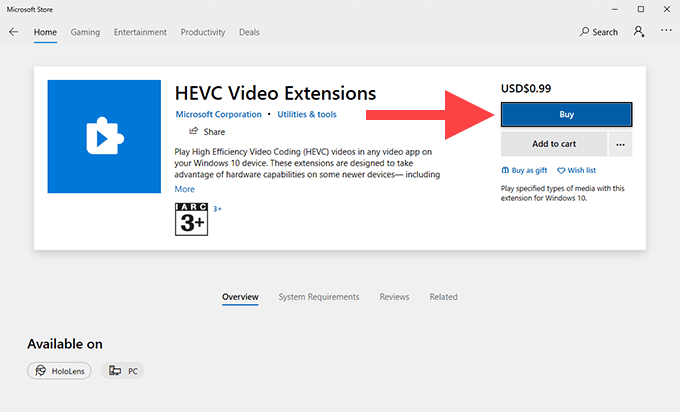
Note: Auparavant, vous pouvez installer une version alternative du codec des extensions vidéo HEVC gratuitement dans la boutique Microsoft. Ce n'est plus possible.
6. Redémarrez votre ordinateur une fois que vous avez terminé d'installer les deux codecs.
7. Essayez d'ouvrir un fichier HEIC. Il devrait s'ouvrir dans l'application Photos. Si vous voyez plutôt une fenêtre contextuelle vous demandant de sélectionner un programme pour ouvrir le fichier, sélectionnez Photos, Cochez la case à côté de Utilisez toujours cette application pour ouvrir .Fichiers HEIC, puis sélectionner Ouvrir.
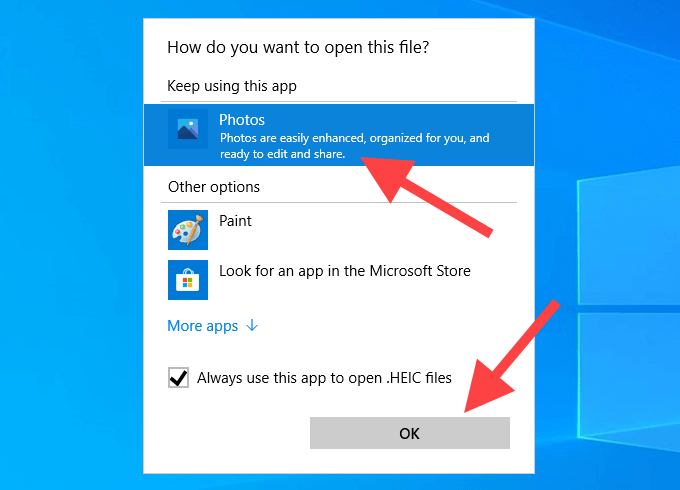
Si vous souhaitez ouvrir une image HEIC dans un autre programme (tel que Paint ou Windows Photo Viewer) ultérieurement, cliquez avec le bouton droit sur le fichier, pointez-vous vers Ouvrir avec, puis sélectionner Choisissez une autre application.
Comment convertir les images Heic en JPG dans Windows 10
Mis à part les codecs, il y a plusieurs cas où vous voudrez peut-être convertir les fichiers HEIC en un format d'image largement compatible dans Windows.
- Vous avez affaire à un rare lot unique de fichiers HEIC.
- Vous ne voulez pas payer pour le codec des extensions vidéo HEVC.
- Vous utilisez une ancienne version de Windows qui ne prend pas en charge les extensions d'image HEIF et les codecs d'extensions vidéo HEVC.
- Vous souhaitez partager des fichiers HEIC avec une personne utilisant un appareil incompatible HEIC.
- Votre ordinateur rencontre des problèmes de performances tout en ouvrant des images HEIC.
Dans ces cas, nous vous recommandons d'utiliser le convertisseur Heazing Heic. C'est un utilitaire gratuit que vous pouvez utiliser pour convertir facilement les lots de fichiers HEIC en formats JPG ou PNG.
1. Télécharger et installer Convertisseur HEIC iMazing de la boutique Microsoft. Vous pouvez également télécharger la version de bureau traditionnelle du programme à partir d'Imazing.com.
2. Lancez iMazing Heic Converter. Ensuite, ouvrez le Déposer menu et sélectionner Ouvrir des fichiers Pour sélectionner les fichiers que vous souhaitez convertir.
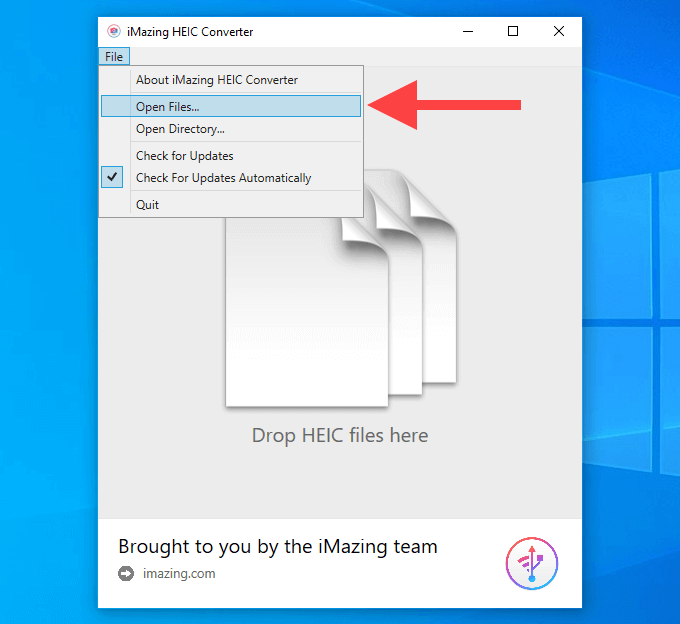
Alternativement, vous pouvez choisir de faire glisser des fichiers Heic directement dans la fenêtre du convertisseur HEIC iMazing.
3. Choisissez un format de sortie (Jpeg ou PNG), Utilisez le Qualité curseur pour ajuster la qualité de sortie, puis sélectionner Convertir.
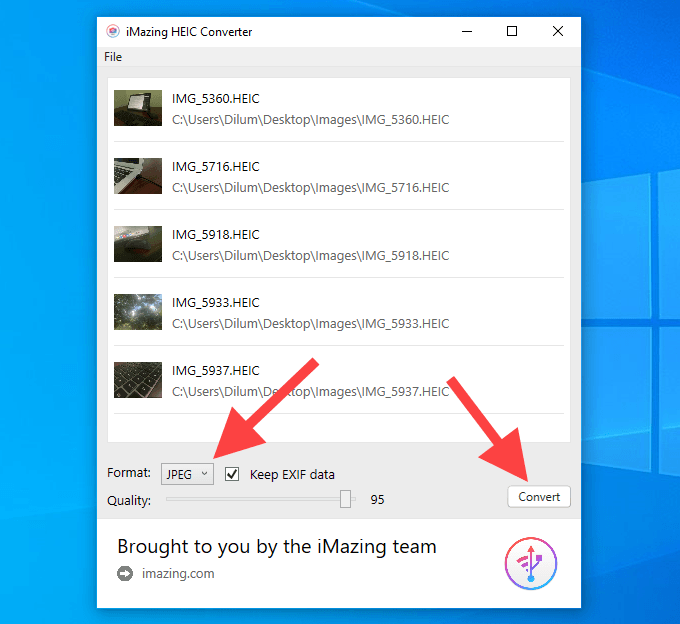
4. Spécifiez une destination de sortie et le Faire un nouveau dossier bouton pour créer un nouveau dossier si vous voulez. Sélectionner D'ACCORD Pour démarrer le processus de conversion.
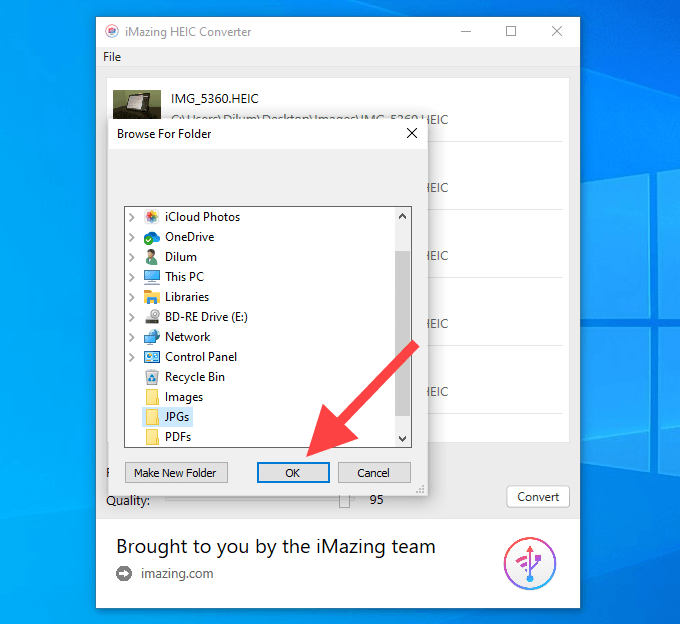
5. Cliquez sur Afficher les fichiers Pour ouvrir vos fichiers convertis dans File Explorer. Ou, sélectionnez D'ACCORD Pour revenir en arrière et convertir plus de fichiers HEIC.
Si vous avez à la fois les extensions de l'image HEIF et les codecs d'extensions vidéo HEVC installés, vous pouvez également utiliser l'application Photos pour convertir les fichiers HEIC en JPG. Lors de la visualisation d'une image, ouvrez le Modifier et créer menu, sélectionner Modifier, puis utilisez le Sauvegarder une copie option pour le faire. Vous ne pouvez pas convertir des images par lots.
Autres méthodes pour afficher ou convertir les fichiers HEIC
Vous pouvez profiter d'une poignée de méthodes supplémentaires pour traiter les images HEIC si vous utilisez un iPhone et un PC.
Utilisez l'application Web iCloud Photos
Si vous utilisez des photos iCloud, vous pouvez afficher n'importe quelle image photo au format Heic via le iCloud.Com application Web dans Windows. Vous pouvez télécharger n'importe quelle image Heic depuis iCloud.com au format JPG également.
1. Visitez iCloud.com et connectez-vous avec votre identifiant Apple.
2. Sélectionner Photos Pour ouvrir l'application Web iCloud Photos.
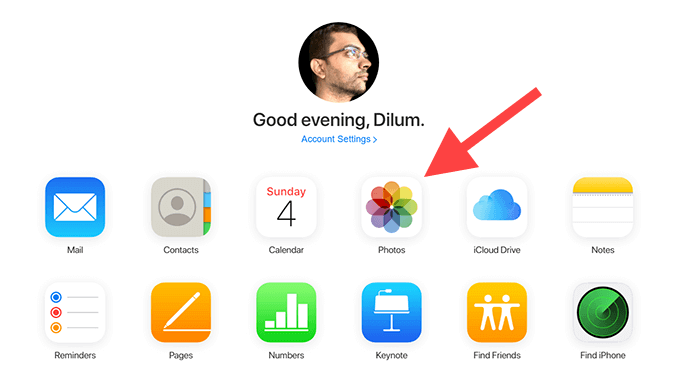
3. Double-cliquez sur n'importe quelle image HEIC pour l'ouvrir dans l'application Web. Utilisez la barre latérale pour naviguer dans votre bibliothèque de photos iCloud.
4. Sélectionnez le Télécharger Icône en haut à droite de l'application Web iCloud Photos pour télécharger n'importe quelle image HEIC ouverte au format JPG.
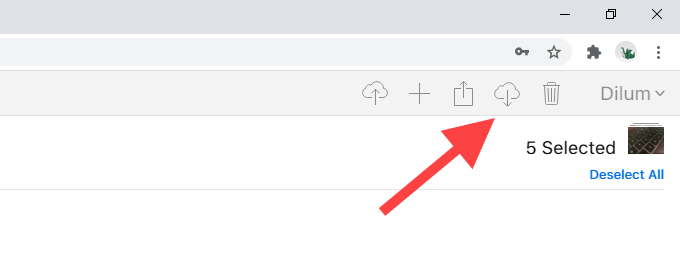
Vous pouvez également télécharger plusieurs images Heic au format JPG simultanément. Maintenez le bas du Ctrl clé tout en faisant vos sélections d'images.
Transférer des images sur USB
Votre iPhone peut transférer des images HEIC dans un format compatible à votre PC chaque fois que vous les copiez via USB.
1. Connectez votre iPhone à votre ordinateur via USB.
2. Robinet Permettre sur votre iPhone pour donner aux autorisations d'accès à votre ordinateur à vos photos et vidéos.
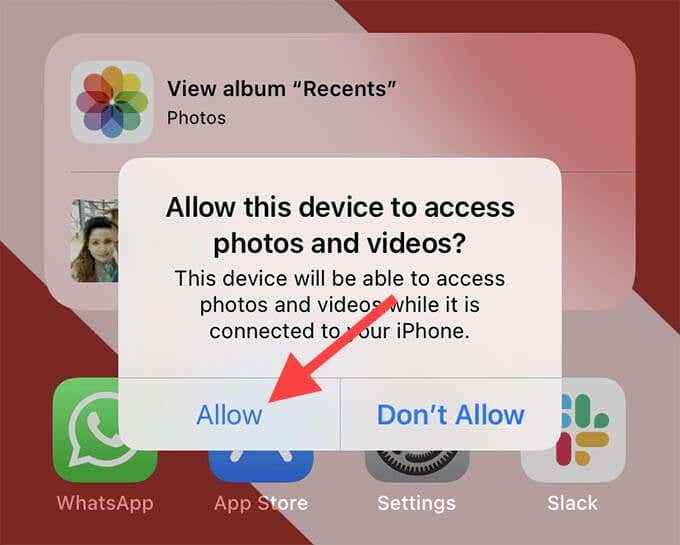
3. Ouvrir Explorateur de fichiers et sélectionner Iphone Apple sur la barre latérale. Ensuite, sélectionnez Stockage interne. Suivez en sélectionnant le Dcim dossier.
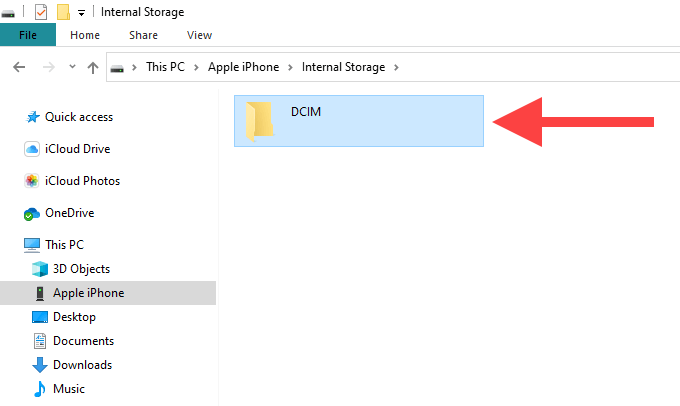
4. Copiez n'importe quelle image HEIC à partir du rouleau de la caméra. Il doit transférer automatiquement vers votre ordinateur au format JPG.
Si cela ne se produit pas, ouvrez le Paramètres Application sur votre iPhone, sélectionnez Photos, Faites défiler vers le bas, puis sélectionnez Automatique. Essayer à nouveau.
Prendre des photos en jpg sur iPhone
Vous pouvez également faire des photos de tournage d'iPhone directement au format JPG. Cela peut éliminer les futurs problèmes de compatibilité avec Windows, surtout si vous avez des photos iCloud configurées sur votre PC.
Cependant, les images JPG prendront presque deux fois la taille d'une image HEIC, vous ne voudrez peut-être pas le faire si le stockage de votre iPhone est une préoccupation.
1. Ouvrir le Paramètres Application sur votre iPhone et sélectionnez Caméra.
2. Sélectionner Formats.
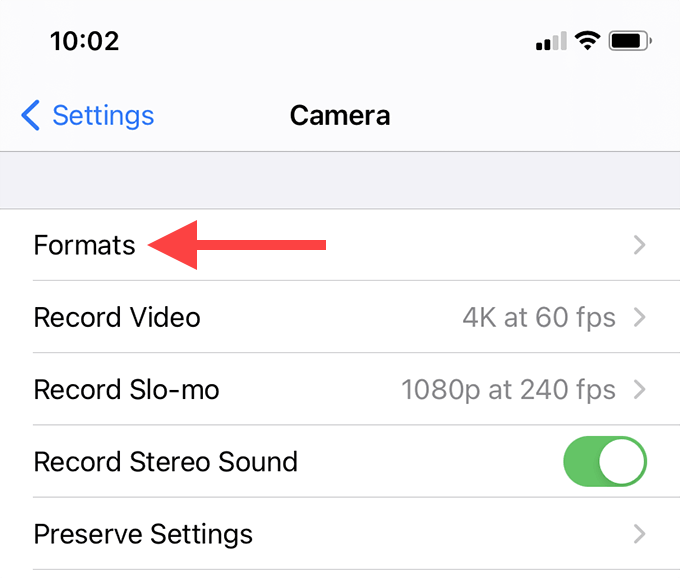
3. Sélectionner Le plus compatible.
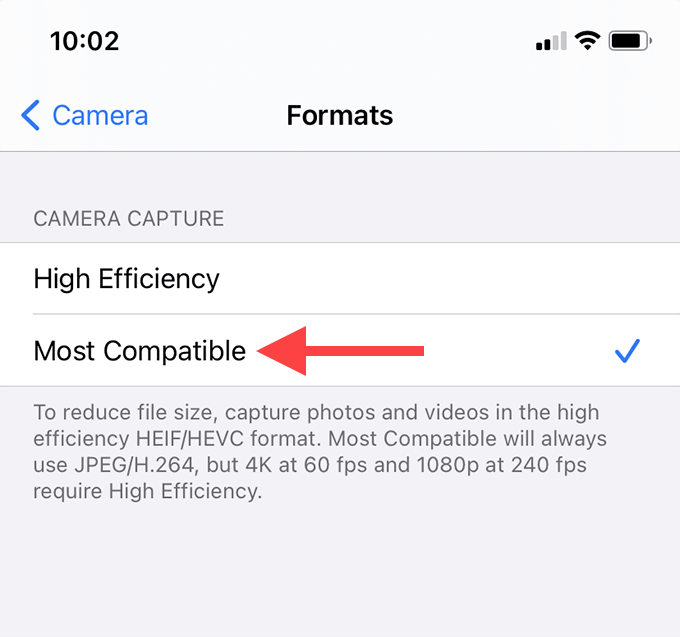
Votre iPhone capturera désormais des photos au format JPG. Les photos iCloud doivent également synchroniser les images dans le même format avec votre PC. Cela n'affecte pas de photos HEIC plus anciennes stockées sur votre iPhone ou iCloud.
- « Trust GXT 960 Graphin vs GXT 970 Morfix A Comparaison Review
- Comment courbes de texte dans Photoshop »

